 Oui, trop beau ce GUI (Graphic User Interface = Interface Graphique Utilisateur) destiné à notre Raspberry Pi.
Oui, trop beau ce GUI (Graphic User Interface = Interface Graphique Utilisateur) destiné à notre Raspberry Pi.
C’est un système de contrôle très complet basé sur un navigateur web que Daniel BULL met à notre disposition. Il n’a pas seulement des fonctionnalités très diverses mais également une apparence superbe, très fignolée, avec des boutons de style rétro (vintage diront certains…). Regardez ci-dessous l’allure des différents écrans de cette superbe interface, ensuite je vous inviterai à installer BerryIO, et nous visiterons quelques uns des écrans proposés par ce programme.
Au sommaire :
BerryIO interface web pour le Raspberry Pi
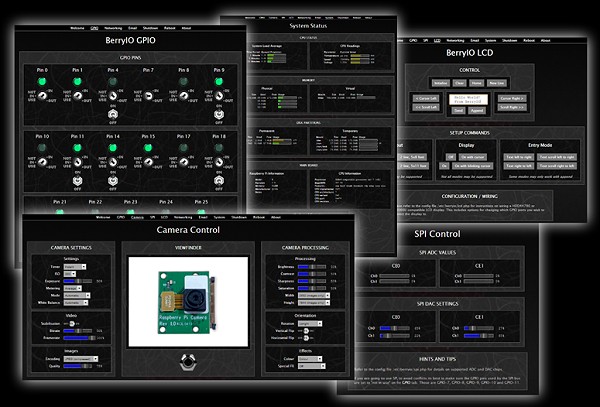 Quand je vous disais que c’était de toute beauté ! (enfin… c’est mon avis et je le partage !)
Quand je vous disais que c’était de toute beauté ! (enfin… c’est mon avis et je le partage !)
Installation de BerryIO
Si vous êtes un tant soit peu anglophone, lisez d’abord le fichier INSTALL.README.txt.
Commencez par mettre votre système à jour
pi@raspberrypi ~ $ sudo apt-get update pi@raspberrypi ~ $ sudo apt-get upgrade
Vous pouvez maintenant télécharger la dernière version de BerryIO
pi@raspberrypi ~ $ wget -N https://raw.github.com/NeonHorizon/berryio/master/scripts/berryio_install.sh --2014-02-04 19:10:53-- https://raw.github.com/NeonHorizon/berryio/master/scripts/berryio_install.sh Résolution de raw.github.com (raw.github.com)... 185.31.16.133 Connexion vers raw.github.com (raw.github.com)|185.31.16.133|:443...connecté. requête HTTP transmise, en attente de la réponse...200 OK Longueur: 4877 (4.8K) [text/plain] Sauvegarde en : «berryio_install.sh» 100%[======================================>] 4'877 --.-K/s ds 0.001s En-tête de dernière modification manquant -- horodatage ignoré. 2014-02-04 19:11:00 (3.49 MB/s) - «berryio_install.sh» sauvegardé [4877/4877]
Rendez le fichier exécutable
pi@raspberrypi ~ $ chmod +x berryio_install.sh
Puis installez berry_io
pi@raspberrypi ~ $ sudo ./berryio_install.sh BerryIO Installer ----------------- Installing the prerequisites.... Lecture des listes de paquets... Fait Construction de l'arbre des dépendances Lecture des informations d'état... Fait git est déjà la plus récente version disponible. git passé en « installé manuellement ». Les paquets supplémentaires suivants seront installés : apache2-mpm-prefork apache2-utils apache2.2-bin apache2.2-common libapache2-mod-authnz-external libapr1 libaprutil1 libaprutil1-dbd-sqlite3 libaprutil1-ldap libgsasl7 libntlm0 libonig2 libqdbm14 php5-cli php5-common ssl-cert Paquets suggérés : apache2-doc apache2-suexec apache2-suexec-custom php-pear msmtp-mta openssl-blacklist Les NOUVEAUX paquets suivants seront installés : apache2 apache2-mpm-prefork apache2-utils apache2.2-bin apache2.2-common ethtool libapache2-mod-authnz-external libapache2-mod-php5 libapr1 libaprutil1 libaprutil1-dbd-sqlite3 libaprutil1-ldap libgsasl7 libntlm0 libonig2 libqdbm14 msmtp php5 php5-cli php5-common pwauth ssl-cert 0 mis à jour, 22 nouvellement installés, 0 à enlever et 1 non mis à jour. Il est nécessaire de prendre 7'570 ko dans les archives. Après cette opération, 22.7 Mo d'espace disque supplémentaires seront utilisés. Réception de : 1 http://mirrordirector.raspbian.org/raspbian/ wheezy/main php5-common armhf 5.4.4-14+deb7u7 [587 kB] .../... Restarting Apache.... [....] Restarting web server: apache2apache2: Could not reliably determine the server's fully qualified domain name, using 127.0.1.1 for ServerName ... waiting apache2: Could not reliably determine the server's fully qualified domain name, using 127.0.1.1 for ServerName . ok Setting up the BerryIO command line.... Configuring email settings -------------------------- Email address messages should be sent to [pi@localhost]: <strong>xxxxx@framboise314.fr</strong> Email address messages should be sent from [pi@localhost]: Mail To: xxxxx@framboise314.fr Mail From: pi@localhost Is this correct? [y/N]: y Configuring GPIO settings ------------------------- Your Pi has been detected as a Revision 2.0 The GPIO configuration for a Revision 2.0 Pi will be set Is this correct? [Y/n]: y Install successful! Finish the configuration as described in /usr/share/berryio/INSTALL.README.txt ...and you're ready to go! pi@raspberrypi ~ $
Configurer le compte de courier dans /etc/smtprc
pi@raspberrypi ~ $ sudo nano /etc/msmtprc
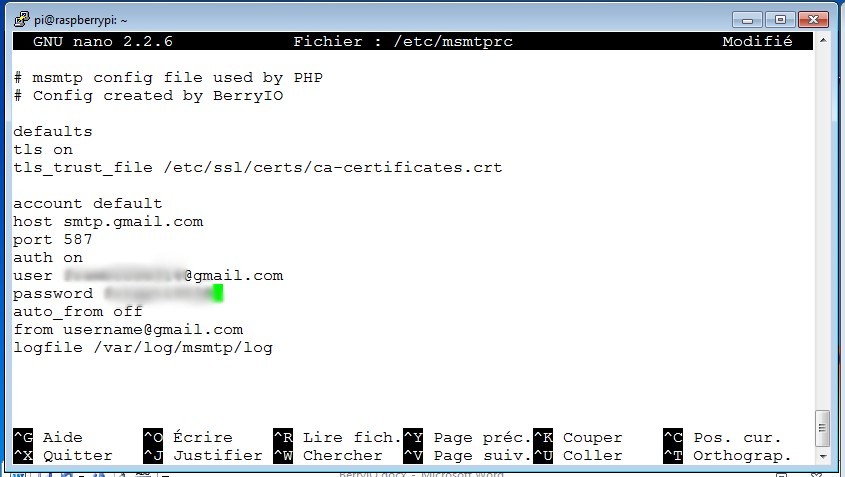
BerryIO – Configuration de msmtprc pour l’envoi des mails
Le test d’envoi d’un courrier a bien garni ma boîte à lettre avec un message venant de mon Raspberry Pi, mais…. dans la panière des SPAMS ! J’ai simplement modifié le filtre de la BAL Google pour que les fichiers venant de l’adresse de BerryIO soient considérés comme de « vrais » courriers :
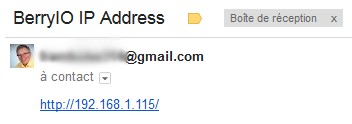
BerryIO – Message de test contenant l’adresse IP du Raspberry Pi
Le message contenait simplement l’adresse IP de la framboise314.
Vérifier l’installation de BerryIO
La commande berryio help devrait vous afficher la liste de routes les commandes disponibles si l’installation s’est bien déroulée.
pi@raspberrypi ~ $ berryio help BerryIO V1.9.2 (2013-12-29) USAGE: sudo berryio <command> [<option>] [<option>] [....] GENERAL COMMANDS: berryio help berryio about berryio version sudo berryio upgrade GPIO CONTROL COMMANDS: sudo berryio gpio_status sudo berryio gpio_set_mode <pin>|all in|out|not_exported sudo berryio gpio_set_value <pin>|all <value> CAMERA CONTROL COMMANDS: sudo berryio camera_setup berryio camera_status berryio camera_take_image [<raspistill short form options>] berryio camera_show image|image_thumbnail|video|video_thumbnail <filename> berryio camera_delete image|video <filename> SPI CONTROL COMMANDS: sudo berryio spi_status sudo berryio spi_set_dac_value <chip_select> <channel> <value> LCD CONTROL COMMANDS: berryio lcd_status sudo berryio lcd_initialise sudo berryio lcd_output <string> sudo berryio lcd_position <x> [<y>] sudo berryio lcd_command help|<command> [<command>] [<command>] [...] EMAIL CONTROL COMMANDS: berryio email_status sudo berryio email_ip SYSTEM STATUS COMMANDS: sudo berryio system_status sudo berryio network_status sudo berryio cpu_status berryio memory_status berryio disk_status berryio board_status POWER CONTROL COMMANDS: sudo berryio reboot sudo berryio shutdown API COMMANDS: berryio api_help berryio api_command <command> [<option>] [<option>] .... VERSION CONTROL COMMANDS: berryio check_version berryio changelog pi@raspberrypi ~ $
Comme vous avez pu le voir la liste des commandes est impressionnante. De plus maintenant que BerryIo est installé, vous allez pouvoir vous connecter à votre Raspberry Pi au travers de l’interface web de BerryIO, qui vous offrira toutes ces fonctionnalités, mais en mode graphique.
Le GUI = Interface utilisateur mode graphique (web) de BerryIO
Login
Connectez vous à votre framboise314 en saisissant son adresse IP dans la barre d’adresse d’un navigateur. Vous allez devoir vous connecter avec les mêmes login et mot de passe que vous utilisez lorsque vous vous connectez sur la console du Raspberry Pi.
Attention, cette application ne devrait pas être mise en ligne sur Internet, car quelqu’un pourrait prendre la main sur votre Raspberry. (surtout si vous laissez les login/mot de passe par défaut ! 😉 )
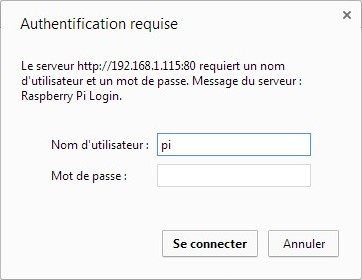
BerryIO – Ecran de login
Vous arrivez alors sur l’écran d’accueil de BerryIO
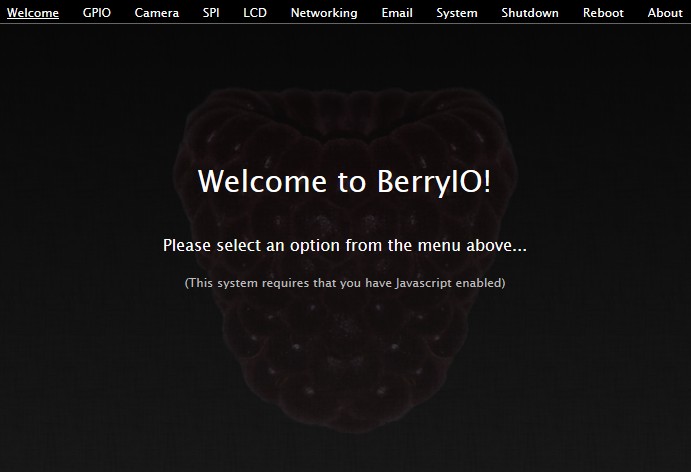
BerryIO – Ecran d’accueil
La barre de menu en haut de l’écran vous permet de choisir les actions que vous souhaitez réaliser.
Configuration du GPIO
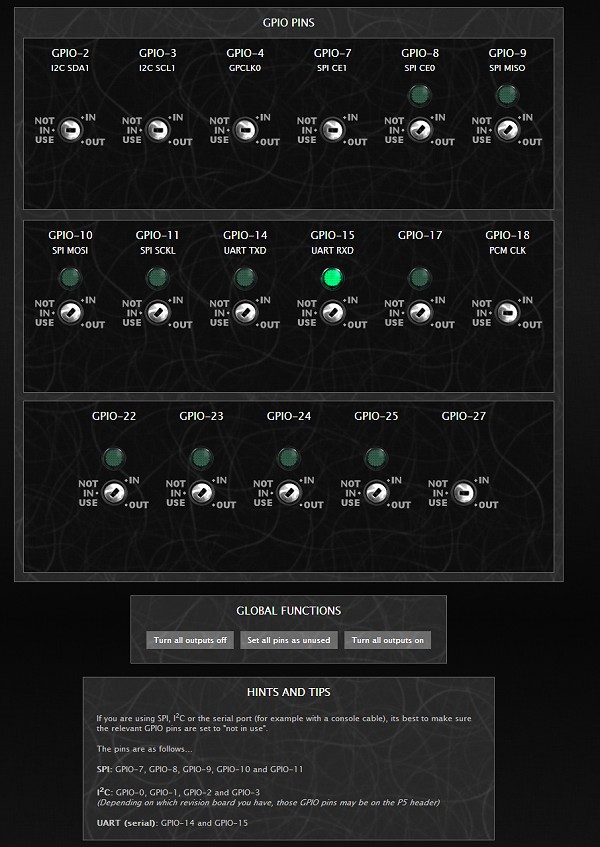
BerryIO – Configuration des ports du GPIO du Raspberry Pi
Chaque port du GPIO est muni d’une « serrure ». En cliquant sur « NOT IN USE » (Inutilisé), « IN » (Entrée) ou « OUT » (Sortie) vous pourrez choisir la fonction de chaque port. Si le port est en entrée, un voyant indique l’état de l’entrée (allumé si l’entrée reçoit un 1).
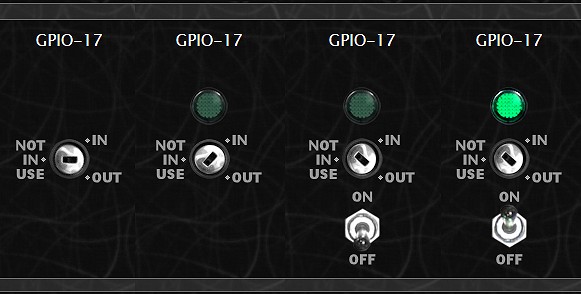
BerryIO – Différents états d’un port GPIO
Si vous configurez le port GPIO en sortie, un superbe interrupteur apparait dont les positions ON et OFF vous permettront très simplement d’activer (ou non) la sortie…
Réglage de la caméra
Si votre framboise314 est équipée d’un module caméra Pi, vous pourrez régler les paramètres de prise de vue.
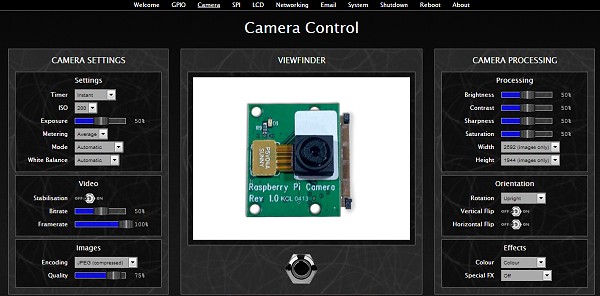
BerryIO – Réglages du module caméra du Raspberry Pi
Configuration du bus SPI
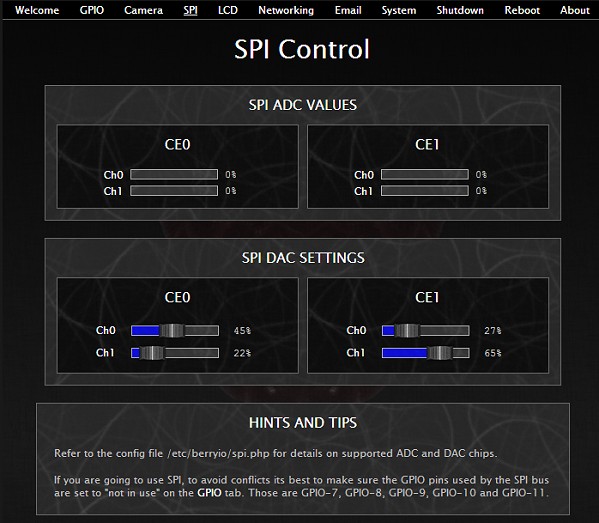
BerryIO – Il est possible de gérer 2 ADC et 2 DAC sur le bus SPI
La gestion du bus SPI offre la possibilité d’afficher les valeurs lues par 2 convertisseurs ADC (Analog => Digital), et de piloter la sortie de 2 DAC (Disgital => Analog) au moyen de curseurs.
Pilotage d’écran LCD
BerryIO est capable de piloter directement un écran LCD connecté au Raspberry PI.
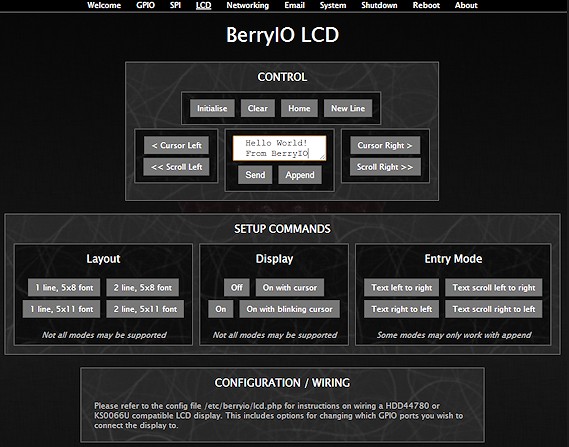
BerryIO – Interface de commande d’un écran d’affichage LCD
Il suffit d’écrire le texte à afficher dans la zone centrale et de régler les autre paramètres et le résultat ci-dessous apparaît.

BerryIO – Commande d’écran LCD
Affichage des informations réseau
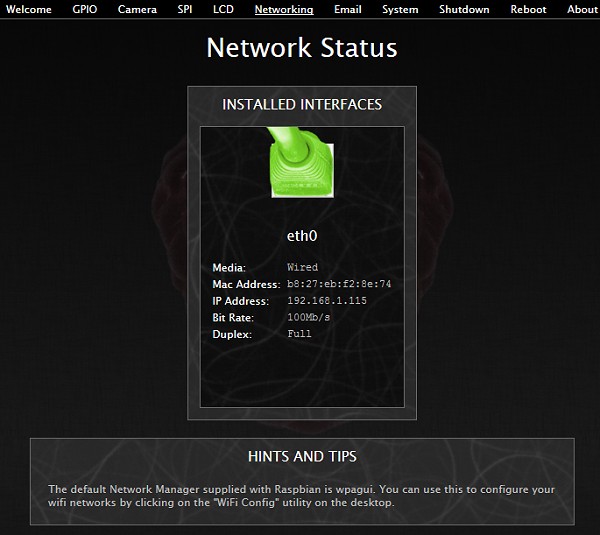
BerryIO – Etat du réseau du Raspberry Pi
Si vous utilisez uniquement une interface filaire, l’écran affichera les informations ci-dessus.
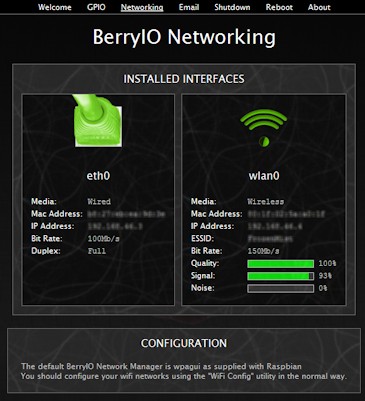
BerryIO – Etat du réseau d’un Raspberry Pi équipé d’une clé WIFI
Si vous ajoutez une clé WIFI, vous obtiendrez d’autres informations sur la connexion sans fil.
Envoi d’email
Cette fonction permet d’envoyer un mail contenant l’adresse IP de votre Raspberry Pi à une adresse que vous aurez choisie.
System
Vous fournira un tableau de bord (dashboard pour nos voisins d’outre manche) détaillé et très fourni de l’état de votre framboise314.
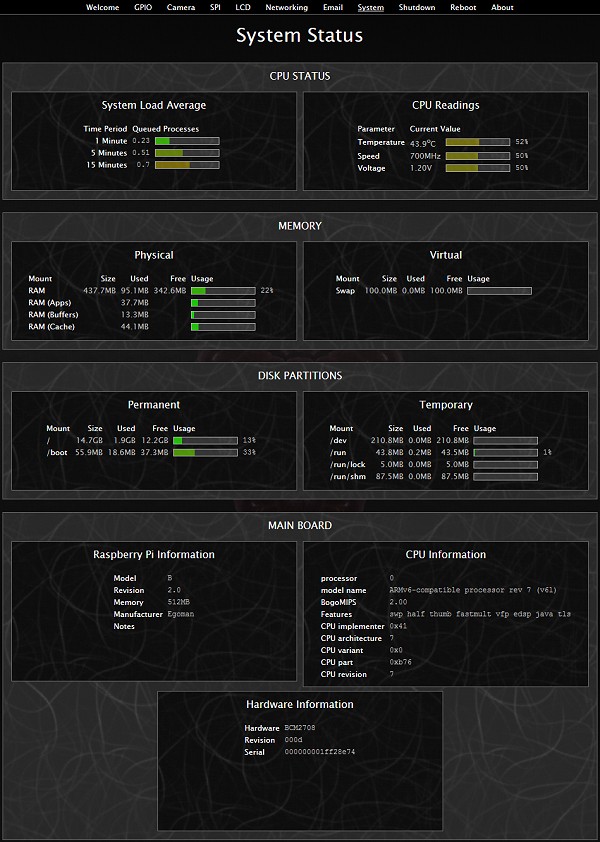
BerryIO – Etat du système
Shutdown
Provoquera l’extinction de votre Raspberry Pi. Pour mémoire, l’alimentation est toujours présente puisqu’il n’y a pas d’interrupteur…
Reboot
Comme son nom l’indique déclenchera un redémarrage du nano ordinateur Raspberry Pi.
About
A propos de BerryIO est un rappel de toutes les fonctions que cet excellent logiciel met à votre disposition en ligne de commande.
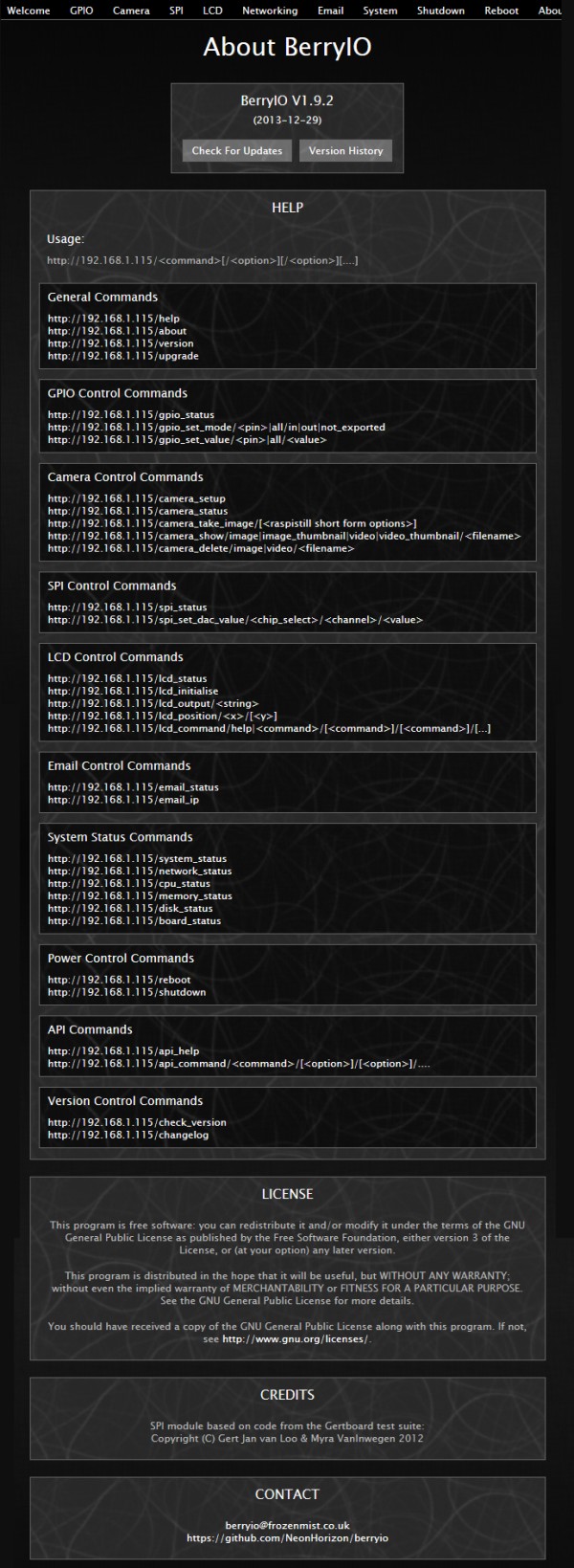 Conclusion
Conclusion
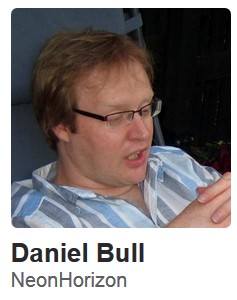 J’ai vraiment été impressionné par la qualité de cette interface. Merci à Daniel pour le travail fourni.
J’ai vraiment été impressionné par la qualité de cette interface. Merci à Daniel pour le travail fourni.
L’ensemble du logiciel est disponible sur GitHub et il continue d’évoluer. BerryIO devrait devenir un produit très solide permettant de piloter le Raspberry Pi, du moins ses interfaces, sans connaissances particulières de la programmation.
Le fait qu’il soit disponible en open-source permet à chacun d’étudier le travail de Daniel, de le comprendre et de le réutiliser.
C’est un pas de plus vers la diffusion de la framboise314 et de la mise à disposition du plus grand nombre des technologies de l’informatique.
Merci Daniel !


Requirements: A Raspberry Pi running Raspbian and a web browser (Internet Explorer versions before 8 are not supported).
Pour les non anglophone :
Le Raspi qui tourne sous Raspbian (ndlr ; du linux en fait) ne prend pas en charge Internet Explorer avant la version 8.
dommage ? Non, mettre de la daube sur le plus beau système du Monde, c’est un peu bizarre 🙂
Bonjour GradBzh
Il faut bien reconnaître que beaucoup de personnes qui viennent au Rasberry Pi sont équipées en ZINDOZS chez eux… Mais rien n’empêche d’utiliser BerryIO avec Firefox, Chrome ou Iceweasel (sous Debian par exemple).
Cordialement
François
Bonjour,
je ne savais pas d’Internet Explorer existait pour Debian, je vais l’installer pour voir du coup 🙂
Genial ton site 🙂
oula! le « sous debian » ne s’appliquait qu’à Iceweasel ! Est-ce que j’ai dit que IE existait sous Debian ? Dieu nous en préserve !!!!!
Pour repréciser : On installe BerryIO sur le Raspberry Pi (donc sous Raspbian) et BerryIO est accessible via un navigateur : Il crée des pages web qui sont envoyées en HTTP par un serveur Apache.
Donc c’est possible de se connecter avec un Pc sous windows et Internet Explorer à l’interface BerryIO qui elle tourne sur le Raspberry. Il n’a jamais été question d’installer un IE sur le Raspberry.
Après les lecteurs vont croire que je raconte des con…ies !
Amen 🙂
C’est moi qui ai mal compris, trop de vent dans ma région (la Bretagne), mon cerveau s’est envolé 🙂
Merci du retour, mais j’ai également ma part, je n’ai pas dû bien expliquer. En fait j’ai simplement traduit la doc de BerryIO en l’ayant déjà testé. J’ai zappé les explications de base sur le fonctionnement… Je ferai mieux dans le futur ! J’apprends aussi 😉
A bientôt
Cordialement
François
Ping : RaspberryPi :BerryIO, trop beau pour être...
» Rendez le fichier exécutable
pi@raspberrypi ~ $ chmod +x berryio_install.sh »
On ne change pas plutôt les droits avec cette commande ? J’essaie de comprendre un max ce que j’applique et il me semble que chmod c’est un changement de droit, non une manière de créer un « .exe » non ?
Ma question n’est pas un troll !
C’est pas « troll » du tout ! 😉
le +x met le droit d’exécution à 1, ça ne fait pas un « .exe » qui est un exécutable binaire (chez Krosoft). Ça autorise simplement l’exécution du scritpt berryio_install.sh.
J’ai fait un article là dessus en juin de l’an passé, tu devrais y jeter un coup d’œil…
Cordialement
François
Super, c’est le genre d’infos que je cherchais 😉
Merci et bonne soirée !
On change effectivement les droits du fichier avec cette commande, mais l’option -x signifie « rendre le fichier exécutable » (ce qui fait partie des « droits d’accès » du chmod : lecture, écriture et exécution).
Il ne s’agit bien évidemment pas de créer un .exe, aberration n’ayant aucun sens sous un système UNIX, berk, c’est du ouindoze ça !
(Pour une meilleure explication, Wikipédia -> chmod.) 😉
Merci Alkareth
c’est souvent le flou artistique avec les droits Linux
Cordialement
François
Ping : RaspberryPi | Pearltrees
Ping : BerryIO, une interface web pour contrôler tous les ports et bus du Raspberry Pi | MagdiBlog
Bonjour,
super présentation, avec cette interface est il possible de piloter les ports gpio je pense par là faire du timelaps avec mon reflex et fermer un port toutes les x secondes en répétant l’opération jusque x secondes
merci de m’avoir lu
Cordialement
JC
Bonjour Jean Claude
oui c ‘est fait pour commander le GPIO depuis la page web
Le code source est dispo, vous pourrez certainement l utiliser pour votre projet
73’s
François
Ping : Raspberry | Pearltrees
Tout d’abord, gros bravo pour le post il est génial, j’ai pu installer BerryIO sur ma rpi efficacement et rapidement 🙂
Je bloque au niveau des ports GPIO, en effet j’ai voulus allumer une led mais rien ne se passe… pourtant j’ai bien mis entre 5v et la masse un resistance pour pas abimer la led etc mais impossible… je me connecte entre la pin 2 et 26… si vous avez réussi à vous servir de berryio gpio je suis preneur de conseils 🙂
Bonjour Maxime
attention lors des branchements de LEDs ou autres, les ports GPIO ne sont pas protégés ! Le branchement de la LED peut se faire comme sur ce schéma. C’est alors le GPIO 1 qui allume la LED lorsqu’il passe à 1.
Pour info, l’utilisation des GPIO et de la carte PiFace est expliquée dans le bouquin qui sort bientôt chez ENI (pub!)
Bon amusement avec la framboise314
Cordialement
François
Coquille :
« Il suffit d’écrire le teste à afficher »
->
« Il suffit d’écrire le texte à afficher »
c’est rectifié.
Merci!
Salut à toute la communauté. Là, je reste bouche bée… La claque… D’abord, merci à adim, pour le tuto. Suivi à la lettre et installation IM-PEC-CABLE. Jamais vu ça..! Et je te rejoins, sur la beauté de l’interface (je peux te tutoyer?). Petit coquille (je pinaille): »(surtout si vous ‘maissez’ les login/mot de passe par défaut ! ) » ‘laissez’ plutôt. Mais bon revenons à cet exploit. Bon, je n’est pas réussi à faire fonctionner mon PiFaceCAD Control & Display, mais bon le source est propre, beau. Je suis débutant (4 jours exactement) et je « m’amuse » avec, pour le moment avec l’écran LCD (mettre des message, créer des séquences etc..). En tout cas mon regain d’intérêt pour votre site a décupler. Merci pour le taff.
Bonjour Jean-Yves
Oui j’ai été ébaubi aussi quand j’ai découvert cet interface ! Merci pour la coquille que tu me signales, elle est corrigée. Je m’efforce d’écrire sans faute mais mes doigts tapent parfois plus vite que mon cerveau :-), pas encore de PiFaceCAD ici mais ça ne saurait tarder…
Bon amusement avec la framboise
cordialement
François
Ping : BerryIO, trop beau pour être vrai ! | Ras...
Ping : BerryIO, trop beau pour être vrai ! | Fra...
Bonjour, j’ai récemment installé berryio. Mais j’aimerais maintenant le désinstallé ! Car j’ai besoin d’utiliser le raspberry comme un serveur.
Merci de votre aide.
Je recherche moi aussi comment faire pour effacer BerryIO!
Walslayer si tu trouves comment on fait, tiens moi au courant 🙂
Bonjour
il n’y a pas de shell de désinstall sur le github.
rm -fr /usr/share/berryio devrait effacer le dossier de berryio, mais toutes les autres choses qui ont été modifiées resteront. C’est pour cele qu’il vaudrait mieux repartir sur une install propre de Raspbian… (quand j’essaye ce genre de produit, je fais toujours une sauvegarde de la carte SD avant de l’installer! ce qui permet de revenir en arrière)
Cordialement
François
Bonjour,
Merci pour le tuto. Cet interface BerryIO est super.
J’ai une question au sujet du fonctionnement de l’afficheur HD44780.
Vous avez fait le test avec un LCD de 2 lignes de 16 caractères mais je possède un LCD de 4 lignes de 20 caractères.
Donc j’ai modifié le fichier de config /etc/berryio/lcd.php en mettant « LCD_ROWS » =4 et « LCD_COLS » =20 mais le texte s’affiche toujours sur 2 lignes de 20 caractères. Il ne prend jamais en compte la ligne 3 et 4 de l’afficheur. Peut-être y a t’il d’autres fichiers à configurer?
Merci d’avance pour votre aide et bravo pour votre site, c’est un de mes préférés.
Cdlt.
Benoit
Bonjour Benoit
Avec (beaucoup de retard et mes excuses) comme indiqué cet article est la traduction d’un post de Daniel Bull. Je n’ai pas eu l’occasion de mettre en œuvre un écran LCD, les photos sont extraites de l’article d’origine. Je ne me suis pas non plus penché sur le code de BerryIO Essayez de contacter directement Daniel, je pense qu’il sera plus à même de vous indiquer les modifications à apporter au code pour utiliser les 4 lignes de l’écran.
Cordialement
François
Bonjour,
Je viens d’essayer BerryIO. Ca fonctionnait bien avec mon dongle WiFi jusqu’à ce que je redémarre la raspy. Maintenant j’ai le droit à un message « Configuring network interfaces…No IP address to email at this time ». Et il ne trouve plus mon device wlan0.
Avez-vous une idée du problème?
Cordialement,
Julie
Bonjour Julie
a priori BerryIO n’est pas en cause (?)
regardez du côté de votre clé wifi
la voyez vous dans lsusb ?
Elle ne doit pas avoir redémarré correctement
tenez moi au courant
cordialement
François
En fait ma clé fonctionnait très bien depuis longtemps. Et ça a fonctionné suite à l’install. C’est suite au reboot, que la clé wifi ne s’initialise plus. Même plus la petite LED on.
Pour répondre à la question du lsusb, la clé est bien vue. (Une Realtek, et j’ai fait l’essai sans elle, dans le cas où ça soit un autre chip qui soit vu).
une info qui peut avoir son importance, l’essai de mail n’a pas fonctionné.
Cordialement,
Julie
Bonjour Julie
avez vous essayé de remettre une carte SD avec un raspbian propre, sans berryio?
ça vous permettrait de lever le doute et de vérifier si le problème vient de berryio
Cordialement
François
Bon, je viens de faire l’essai en reconnectant le câble ethernet, et là ça marche.
Il doit y avoir un fichier qui gère la com qui a dû être modifié durant l’install.
je n’ai juste plus de wifi et pas d’autres cartes SD pour faire un essai. Sauf à faire un save de celle là et remettre une version from scratch… et tout ré-installer.
Je vais creuser, merci pour l’aide.
Cordialement,
Julie
Voici le message que je tape sudo ifup wlan0:
wpa_supplicant: /sbin/wpa_supplicant daemon failed to start
run-parts: /etc/network/if-pre-up.d/wpasupplicant exited with return code 1
« @mail » has been notified of the BerryIO IP address
Failed to connect to wpa_supplicant – wpa_ctrl_open: No such file or directory
wpa_supplicant: /sbin/wpa_cli daemon failed to start
run-parts: /etc/network/if-up.d/wpasupplicant exited with return code 1
Une idée?
Julie
Bonjour Julie
Non, comme ça pas d’idée
a tout hasard voyez http://www.raspberrypi.org/forums/viewtopic.php?f=28&t=44044
Bon courage
cordialement
François
Bonjour
Je bloque au lancement d’un texte sur mon petit lcd HD44780 …je tape mon texte puis send, ou append, mais rien ne s’affiche…j’avais au début un message lcd not initialize, mais même en cliquant sur initialize, rien ne se produit !!!
Bonjour,
J’ai essayé d’installé comme dans le tutoriel, mais cela ne marche pas.
Une fois tapé « wget -N https://raw.github.com« , il apparaît tout autre chose avec message type « 301 Moved Permanently ».
Que faire?
Bonjour
attention le lien complet est : wget -N https://raw.github.com/NeonHorizon/berryio/master/scripts/berryio_install.sh
cordialement
François
OK, j’ai fait une faute de frappe en fait 😉
Mais j’ai un autre souci. Pendant l’installation, il y a à la fin :
« Restarting web server : apache2apache2: Could not reliably determine the server’s fully qualified domain, using 127.0.1.1 for ServerName »
Puis
« (98)Address already in use: make_sock: could not bind to address 0.0.0.0:80
no listening sockets available, shutting down
Unable to open logs
Action ‘start’ failed
The Apache error log may have more information.
failed!
Install failed! »
Est-ce que cela serait lié à la précédente installation de WebIOPi?
Comment le désinstaller?
Je tourne sur unPi B+ (GPIO 40 broches)
Bonjour,
Merci pour ce projet, mais j’ai un autre souci. Pendant l’installation, il y a à la fin :
« Restarting web server : apache2apache2: Could not reliably determine the server’s fully qualified domain, using 127.0.1.1 for ServerName »
Puis
« (98)Address already in use: make_sock: could not bind to address 0.0.0.0:80
no listening sockets available, shutting down
Unable to open logs
Action ‘start’ failed
The Apache error log may have more information.
failed!
Install failed! »
qui peut m’aider et merci !!!
bonjour
J’ai installé BerryIO; ça marche bien jusqu’à la fin mais je voudrai rétablir mon interface avec Raspberry Pi.
Comment on doit faire pour cela?
Cordialement
Bonsoir
Voilà je m adresse à vous car j ai un petit souci tout fonctionne parfaitement berryio est superbe mais depuis une réinstalle toute neuve quand je veux utiliser le bouton pour mettre en marche une sortie foui rien ne se passe pourtant avec les ligne de commande en ssh
Gpio mode 3 out le claque puis
Gpio write 3 0 la lumière s éteint et
Gpio wrrite 3 1 la lumière s allume
Donc voilà ma question est ce une erreur de la page en Php qui fonctionne pas ou ai je oublier d installer quel que chose je rajoute que j ai bien installer sur la raspberry tout ce qu il faut pour être en serveur apache2 php myadminphp enfin tout ça fonctionner avant comme ca mais plus maintenant ou alors est ce la dernière mise a jour du rpi qui fait tout bloquer merci de m avoir lu
Bonjour Benoit
Difficile de dire d’où ça vient
vous devriez poser la question sur le forum, vous auriez certainement plus de chance d’avoir une réponse…
Cordialement
François
Merci de votre réponse rapide
Excusez moi je modifie mon texte erreur d écriture
Je voulais dire pour mettre en marche la sortie gpio la commande de l interface berryio ne répond pas et rien ne se passe excusez moi encore
Bonjour, merci pour tout les super tutoriels. J’ai un petit soucis, je n’arrive pas à configurer le msmtprc pour que Berryio m’envoit des mail. Est ce bien le mot de passe de mon compte Mail ? je suis chez free est ce que ça change quelque chose ?
J’aimerais que ce rapsberry, puis commander une pompe qui sera asservie par deux capteurs de niveau. Est ce que l’interface web me le permettra ? Merci pour votre aide.
Bonjour Alan
je ne suis pas chez free… éventuellement lisez http://doc.ubuntu-fr.org/tutoriel/comment_envoyer_un_mail_par_smtp_en_ligne_de_commande qui pourra vous aider.
Pour la pompe, si elle est actionnée par 2 capteurs, je suppose qu’il y a un niveau haut et un niveau bas?
vous pourrez afficher l’état des capteurs avec BerryIO et mettre la pompe en route ou l’arrêter également depuis l’interface web. Mais le Raspi gérera tout ça sans intervention extérieure 😉
Cordialement
François
Merci pour les infos, malheureusement, j’avais déjà consulté ce site, sans succès, l’envoi de mail ne fonctionne pas. Je laisse en suspens pour l’instant. Je vais m’atteler à mon système de gestion de la pompe par le niveau haut et bas par l’interface web BerryIO. Par la suite j’aimerai effectivement que mon raspberry gère en autonomie le remplissage d’une cuve. Est ce qu’il y a des interfaces qui gère un automatisme, ou bien vais-je devoir passer par l’écriture d’un programme ? merci
Bonjour
désolé… Pour l’automatisme le plus simple est de le faire en python
ça ne devrait pas être très long comme programme…
Cordialement
François
Bonjour,
Une petite précision pour les comptes gmail utilisés avec Google en double authentification, ce qui est ma configuration. J’ai galéré un peu pour trouver ci qui pechait et m’interdisait d’envoyer des mails avec un client SMTP, donc avec berryio aussi.
Pour comprendre allez sur : https://support.google.com/accounts/answer/185833, ce qui est dans votre log d’ailleurs et qui s’affiche lors de l’essai comme lien.
La double authentification sur Google est une sécurité supplémentaire qui émet un sms avec un numéro à 6 chiffres d’identification à chaque nouvelle connexion d’un appareil. Vous pouvez lors de la connexion définir que ce matériel ne devra plus donner de double code.
Cette protection vous éviite par exemple que quelqu’un se connecte sur votre compte Google avec un appareil, pc, tablette etc., à moins qu’il ne vole aussi votre smartphone, peu probable.
Du coup les applications comme les client SMTP ne savent pas gérer cette double authetification, Google y a remédier, il suffit de déclarer une application à cette url, bien sur il faudra vous identifier sur votre compte Google si vous n’êtes pas connecté, https://security.google.com/settings/security/apppasswords
Sélectionnez la liste des applications, il n’y a que des applications génériques, choisissez « Autres (nom personnalisé). Dans le champ libre entrez ce qu’il vous plait, raspberry, berryio, comme bon vous semble.
Une fenêtre pop up apparaîtra et vous donnera un mot de passe à 16 caractères, c’est ce mot de passe qu’il faudra entrer dans le fichier msmtprc.
Voilà
Puisque ce fichier msmtpr contient votre précieux mot de passe de votre compte de messagerie en clair, verrouillez le en utilisant la commande sudo chmod 600 msmtprc. Ce qui le met en lecture écriture seule pour le propriétaire ici le root.
Enjoy !
re moi,
Très bon article, bien détaillé comme d’habitude, et berryio est vraiment une interface utile.
Tout fonctionne très bien en suivant l’article pas à pas.
Merci.
Laurent
Bonjour, depuis que j’ai installé la camera sur l’interface berryio, je n’arrive plus à mettre en marche les sorties gpio la commande de l’interface berryio ne répond pas. Et si je refais l’installation de beryio par la commande ./berryio_install.sh, l’interface gpio re fonctionne mais je perds l’interface de la caméra qui dit » Unable to access the camera images/videos, have you run sudo berryio camera_setup? » Avez-vous une idée. Merci
avez vous essayé la commande
sudo berryio camera_setup ?
j’ai aussi trouvé http://www.reddit.com/r/raspberry_pi/comments/2r3som/setting_up_berryio_basic_setup_help/ mais ça n’aboutit pas apparemment
Merci de votre réponse, oui, justement, c’est quand j’exécute cette commande : « sudo berryio camera-setup », que je perds le contrôle de l’interface gpio, et je dois exécuter la commande « ./berryio_install.sh » pour retrouver le contrôle de cette interface mais je perds alors l’interface de la camera. Je vais regarder le lien que vous me donné merci.
Bonjour,
j’ai tout installé est ce GUI est super, mais le seul problème est que je n’arrive pas à écrire sur mon écran LCD (2×16). Quand je clique sur « on with blinking cursor », j’ai des symboles qui apparaissent, mais rien a faire je n’arrive pas à écrire, même si je sais au moins que l’écran fonctionne… Même problème que lionel… :'(
Bonjour
Vous devriez poser cette question sur le forum. Il y a certainement des utilisateurs de BerryIO qui pourront vous aider 😉
Cordialement
François
Bonjour,
Merci pour cette réponse rapide. Quelle est l’adresse de ce forum?
Cordialement
Totoldt
Bonjour,
Comment faire pour supprimer l’identification de berryio (je souhaite l’utiliser uniquement en local et je trouve l’identification gênante …) j’ai beau chercher, je ne trouve pas de .htaccess .
Comment puis – je supprimer cette étape d’identification ?
Charle
Bonjour,
En voulant ré-installer Berryio, j’ai 2 messages d’erreurs sur le remplacement de deux répertoires lors de l’installation:
-Copying in the default config….
-cp: impossible d’écraser le non-répertoire « /etc/php5/apache2/conf.d » par le répertoire « /usr/share/berryio/default_config/php5/apache2/conf.d »
-cp: impossible d’écraser le non-répertoire « /etc/php5/cli/conf.d » par le répertoire « /usr/share/berryio/default_config/php5/cli/conf.d »
-Install failed!
Donc voilà où j’en suis. J’avais sauvegardé un état fonctionnel en date du 20/02/2014 (voir post), mais la perte d’un disque, m’a fait comprendre qu’une sauvegarde même d’un disque dur était préférable. J’ai essayé sur 2 RPi B avec Rasbian du 07/01/14, 20/06/14, 09/09/14 avec et sans mise à jour (6 tests, faut imaginer, installation de l’OS, installation sur le RPi….). J’aurais voulu tant retrouver cette magnifique interface (que j’ai rien trouvé d’aussi joli, cela dit en passant!), pour pouvoir réaliser quelques idées (si ça marche…) que j’ai en tête. En tout cas longue vie au site.
Ah, autre idée, referiez-vous des dédicaces du livre sur le RPi 2 comme vous l’avez fait précédemment et qui est devenu un best-seller? L’idée d’avoir un deuxième livre dédicacé de votre part, me ravirait. Qui sait, ils seront, peut-être, un jour, collectors?
Merci en tout cas, pour vos précieux conseils.
A+
Bonjour Jean-Yves
effectivement la qualité de l’interface m’avait également époustoufffflé (oui oui avec 4 F)
je regarderai ça si j ai un moment mais la liste des TODO est… gigantesque 🙁
et oui pour le livre je fais la même chose que pour le premier https://www.framboise314.fr/livre-dedicace/
bah si j’obtiens le « goncourt informatique » ça devrait devenir des classiques étudiés au lycée 😉
bonne fin de journée
Cordialement
François
Ping : Raspberry Pi 2 B, un Dashboard à votre sauce ! Septième partie. | castman.fr
Merci pour ce magnifique travail,
est ce que je peux modifier le Nombre des GPIO ? parce que j’utilise a Raspberry Pi 3 ( 40 pins)
merci de me répondre 🙂
Bonjour
je ne comprends pas bien la question…
il y a 40 pins… vous voulez modifier quoi ?
cordialement
François
Merci pr votre rapide réponse,
J’utilise le Raspberry p modèle 3, est que lors du configuration du GPIO j’aurais les GPIO correspondant au type de Raspberry que j’ai ?
bin oui… le GPIO 40 pins est exactement le même sur TOUS les RasPi qui ont un GPIO 40 pins !
bonjouur,
merci beaucoup pour la réponse, j’ai installé le berryIo et il marche très bien . bon une question : est ce qu’on peut contrôler des actionneurs comme les moteurs pas à pas ??
Merci !!
Bonjour à tous, mes meilleurs voeux,
Je viens vers vous, car je suis très intéressé par « Berryio », mais un dilemme se pose à moi…
Je possède deux framboises : une « Zero W », et une « 3 B+ ». La Zero est dédiée à de la domotique simple (caméra vidéosurveillance avec infrarouges), et la « E B+ », est mon nano serveur tests codage pour sites (php, etc..).
Le problème est donc là, je vois que « Berryio » est sur le port 80… Est-ce possible de le configurer sur un port alternatif, afin d’éviter les conflits, ou qu’il ne me détruise mon nano serveur, car d’après ce que je vois, il vient s’inscrire avec Apache… et le Zero me direz-vous, et bien son port 80 me sert déjà également…
Encore merci pour votre site, j’y fais des découvertes régulièrement, au fur et à mesure j’y met le nez dedans x).
Bonjour, bravo pour ce tuto clair et bien détaillé, j’ai suivi à la lettre toutes les étapes, lorsque j’ouvre un navigateur (IE, Firefox, Opera), j’ai bien la fenêtre d’authentification (login et mdp) puis une page blanche …. Merci pour vos conseils. Cordialement. Marc.
Bonjour Marc
attention ce tuto date… un peu : début 2014, une éternité en informatique
depuis le système a bien évolué et il est probable que certaines choses soient « cassées » entre l’OS et BerryIO,
quand on regarde github https://github.com/NeonHorizon/berryio on voit que ça fait des années qu’il n’a pas été mis à jour
désolé, vous allez devoir mettre les mains dans le cambouis, je n’ai plus de BerryIO qui tourne
cdt
francois